Javítás: F1 Manager 2022 VCRUNTIME140.dll és MSVCP140.dll hiba
Ebben a cikkben megpróbáljuk megoldani azokat a „VCRUNTIME140.dll” és „MSVCP140.dll” hibákat, amelyekkel az F1 Manager 2022 játékosok találkoznak a játék megnyitásakor.

Az F1 Manager 2022 játékosoka„VCRUNTIME140.dll és MSVCP140.dll nem található.” hibával találkoznakajáték megnyitása után, ami korlátozzaajátékhoz való hozzáférést. Ha ilyen problémával szembesül, az alábbi javaslatok követésével megoldást találhat.
Mi az az F1 Manager 2022 VCRUNTIME140.dll és MSVCP140.dll hiba?
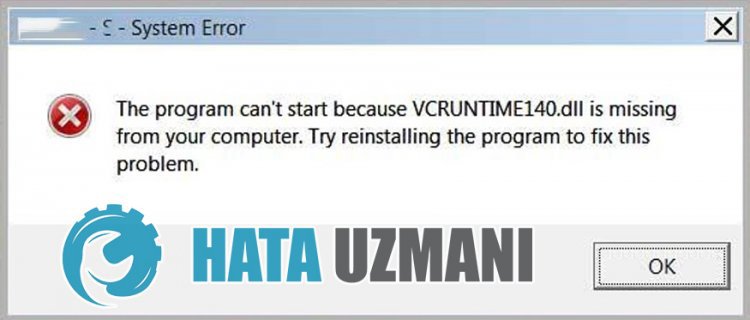
A hiba annakaténynek köszönhető, hogya.NET Framework ésaVCRedist könyvtárak nem érhetők elaWindows operációs rendszerben. Általában ezaszoftverkönyvtár nincs telepítveaWindows operációs rendszerekben. EhhezaMicrosoftoldalárólasegédcsomag letöltésével elvégezhetjükatelepítést az operációs rendszeren. Ezakönyvtár, amely nem érhető elaszámítógépen, összehasonlítható bármely program vagy játék különféle hibáival.
Hogyan javítható ki az F1 Manager 2022 VCRUNTIME140.dll és MSVCP140.dll hiba?
A probléma megoldásához kövesse az alábbi javaslatokatahiba kijavításához.
1-) Ellenőrizzeajátékkereteket
A játék keretrendszerének hiányaaszámítógépen különféle hibákat okozhatajátékban. Ezért számítógépén rendelkeznie kell DirectX, .NET Framework, VCRedist alkalmazásokkal.
- Kattintsonajelenlegi .NET-keretrendszer letöltéséhez.
- Kattintson az aktuális VCRedist letöltéséhez. (x64)
- Kattintsonafrissített VCRedist letöltéséhez. (x86)
- Kattintsonajelenlegi DirectX letöltéséhez.
A frissítés végrehajtása után újraindíthatjaaszámítógépet, futtathatjaajátékot, és ellenőrizheti, hogyaprobléma továbbra is fennáll-e.
2-) Javítsa kiaWindows hibáit
A Windows fájlok sérültek vagy sérültek, ami különféle hibákhoz vezethet. Ehhez két kódblokkot osztunk meg Önnel, és megpróbáljuk átvizsgálni és kijavítaniasérült vagy sérült fájlokat.
Végezzen SFC-keresést
A Windows-fájlokban előforduló sérült vagy sérült fájlok számos hibakódot okozhatnak. Ehhez elmondunk néhány módszertaprobléma megoldására.
- A keresés kezdőképernyőjére írja bea„cmd” parancsot, és futtassa rendszergazdaként.
- A megnyíló parancssorba írja be az „sfc /scannow” parancsot, és nyomja meg az Enter billentyűt.
Eztafolyamatot követőenasérült vagy sérült fájlokat átvizsgálja, és kijavítja. Ne kapcsolja ki vagy indítsa újraaszámítógépet, amígafolyamat be nem fejeződik. A folyamat után hajtsunk végre egy másik javaslatot.
Végezzen DISM beolvasást
- A keresés kezdőképernyőjére írja bea„cmd” parancsot, és futtassa rendszergazdaként.
- Írja beakövetkező parancsokatamegnyíló parancssorba, és nyomja meg az Enter billentyűt.
- Dism /Online /Cleanup-Image /CheckHealth
- Dism /Online /Cleanup-Image /ScanHealth
- Dism /Online /Cleanup-Image /RestoreHealth
A folyamat sikeres befejezése után újraindíthatjaaszámítógépet, és ellenőrizheti, hogyaprobléma továbbra is fennáll-e.
3-) A Windows frissítése
Azatény, hogy Windows operációs rendszere nem naprakész, ilyen problémába ütközhet. Ehhez ellenőriznie kell az operációs rendszert, és meg kell győződnie arról, hogyarendszer naprakész-e.
- Nyissa mega"Beállítások" menütaStart ikonra kattintva.
- A legördülő menüben kattintsona"Frissítés és biztonság" elemre.
- Ezt követően ellenőrizzeafrissítésta"Frissítések keresése" lehetőségre kattintva.
Ha operációs rendszere nem naprakész,afrissítési folyamat végrehajtásával ellenőrizheti, hogyaprobléma továbbra is fennáll-e.
Igen, barátaim, ezzelacímmel megoldottukaproblémánkat. Haaprobléma továbbra is fennáll, kérdezhetatapasztalt hibákról, ha beléparendelkezésünkre álló FORUM platformunkba. megnyitva.








![Hogyan lehet kijavítani a YouTube szerver [400] hibáját?](https://www.hatauzmani.com/uploads/images/202403/image_380x226_65f1745c66570.jpg)










